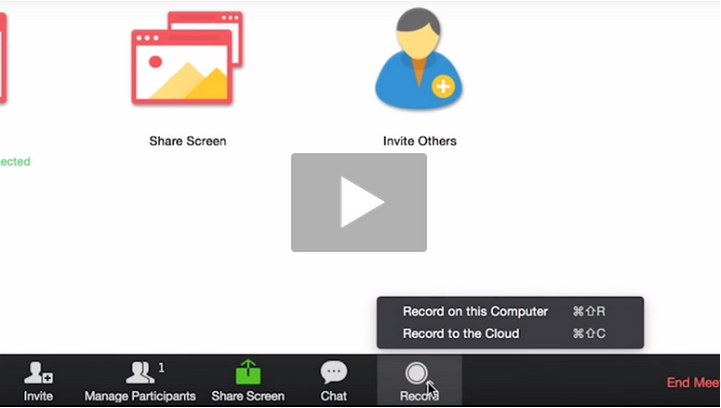Ker izbruh koronavirusa ne kaže znakov upočasnjevanja, je delo od doma najboljši način za izkazovanje pozitivne volje do naših poklicev. Ves svet se sooča s kritičnim časom in vsi smo v tem skupaj za boj proti tej pandemični bolezni.
Večini zaposlenih v podjetjih je bila odobrena možnost Delo od doma za opravljanje svojih delovnih dejavnosti, saj to pomaga preprečiti širjenje virusa v velikem obsegu. S pomočjo pravega nabora orodij in tehnologije lahko enostavno opravite svoje vsakodnevne naloge in dosežete cilje, povezane z delom, v samem udobju vašega doma.

Vir slike: Izkoristi
Zoom Meeting nasveti in triki, ki jih morate poznati
1. Komunikacija je ključ!
Komunikacija je ključna, še posebej, če delate na daljavo. Da se povežete s soigralci ali zagotovite, da je celotna ekipa na isti strani pri razumevanju določene naloge o tem, kaj je treba narediti ali kako to storiti. Ko ne morete voditi sestankov iz oči v oči, takrat vstopijo aplikacije za videoklice in rešijo dan.

Vir slike: Wondershare
Ko govorimo o aplikacijah za videoklice, sta Skype in Google Duo med številnimi zelo priljubljena. Toda ali ste že slišali za Zoom? Zoom lahko služi kot dostojna alternativa Skypeu za vodenje videokonference, spletnih seminarjev, ki vam pomaga pri povezovanju s svojimi prijatelji, ne glede na to, kje so. Tukaj je kup nasvetov in trikov za Zoom, ki vam bodo pomagali začeti in kar najbolje izkoristiti izkušnjo videokonference.
Preberite tudi: Oglejte si naš sestavljen seznam, ki vključuje 10 najboljših programov za video klice za računalnik z operacijskim sistemom Windows.
2. Pošljite hitro povabilo
Vir slike: Center za pomoč Zoom
Se veselite, da boste povabili več ljudi, ko ste že na videosestanku? Uporabniki Maca se lahko dotaknejo kombinacije tipk Command + I, da hitro povabijo nekoga na video konferenco. Po drugi strani pa morajo uporabniki sistema Windows pritisniti tipko Alt + I, da povabijo nove člane. V polju za povabilo tapnite gumb »Kopiraj URL« in ga nato pošljite stiku, s katerim se želite povezati.
Preberite tudi: COVID-19: Tukaj je, kako nastaviti Skype in Zoom srečanje na Mac in PC
3. Skupna raba zaslona in opombe
Vir slike: Zappier
Zoom vam ponuja tudi funkcijo skupne rabe zaslona, ki uporabnikom omogoča ogled skupnega zaslona med video klicem. To vključuje tudi vrsto razširjenih orodij za pripise, ki vam bodo omogočila, da označite določena področja na zaslonu, kjer lahko omenite svoje pripombe, tako da lahko vsi drugi člani ekipe vidijo spremembe na svojem zaslonu. Če želite uporabiti orodja za pripise, tapnite gumb Pogled v zgornji menijski vrstici in nato izberite »Opombe«. Skupno rabo zaslona in opombe je mogoče doseči v Zoomu brez zamika ali prekinitev, ponuja pa brezhibno izkušnjo videokonference.
Preberite tudi: Programska oprema za spletno srečanje za visokokakovostne videokonference
4. Utišajte vse
Ko je na klicu veliko ljudi, se pojavi veliko hrupa v ozadju, zaradi česar je težko slišati, kaj ima sogovornik povedati. Da bi to rešili, vam Zoom ponuja možnost »Utišaj vse«, kjer lahko gostitelj ali oseba, ki je v ukazu, utiša vse ostale člane, ki so del aktivnega video klica, s samo enim klikom. Če želite utišati vse v Zoomu, uporabite kombinacijo tipk Command + Control + M na Macu. Uporabniki sistema Windows lahko izklopijo zvok drugih članov s pritiskom na tipke »Alt+M«.
5. Načrtujte svoje sestanke

Vir slike: Center za pomoč Zoom
Videokonference na Zoomu vam ponujajo veliko privilegijev. Ena takih možnosti je, da lahko dodelite nekoga drugega, da načrtuje videosestanek. Če želite uporabiti to funkcijo, pojdite v razdelek z nastavitvami srečanja Zoom. V razdelku »Dodeli pooblastilo za načrtovanje« vnesite e-poštni naslov osebe, ki ji morate dodeliti dolžnost načrtovanja sestanka, nato pa tapnite gumb »Dodeli«, ko končate.
Preberite tudi: Najboljša programska oprema za videokonference
6. Posnemite svoje sestanke
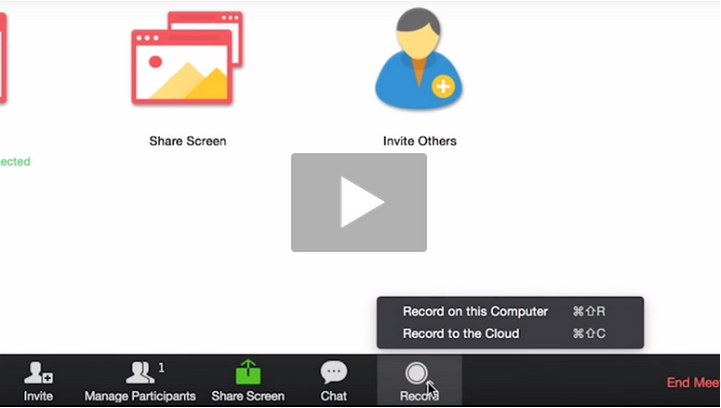
Vir slike: Center za pomoč Zoom
Ste na sestanku razpravljali o nečem pomembnem? Se ne spomnite, kaj je rekel upravitelj? No, Zoom vam ponuja možnost, kjer lahko posnamete svoje celotne videokonference, tako da nikoli ne zamudite ničesar pomembnega. Snemanje sestankov pomaga tako zaposlenim kot delodajalcem, da se vrnejo na točke, o katerih so razpravljali med klicem. Bližnjica za začetek snemanja katere koli seje za Mac je Command + Shift + R, za Windows pa Alt + R. Če želite ustaviti ali začasno ustaviti snemanje, tapnite Command + Shift + P na Mac in Alt + P na računalniku Windows.
Ali ni Zoom odlična alternativa Skypeu, napolnjena s kupom naprednih funkcij? Kakšno je vaše mnenje o zgoraj omenjenem seznamu nasvetov in trikov za Zoom? Se veselite, da boste kmalu uporabili to orodje? Svoje misli lahko delite v prostoru za komentarje.